Maison >Tutoriel système >Série Windows >Que faire si le clavier Win11 échoue et ne peut pas être tapé Que faire si le clavier Win11 échoue et ne peut pas être tapé
Que faire si le clavier Win11 échoue et ne peut pas être tapé Que faire si le clavier Win11 échoue et ne peut pas être tapé
- WBOYoriginal
- 2024-09-10 10:50:171035parcourir
Échec du clavier Win11 ? Ne pas paniquer! Guide de solution rapide Lorsque vous utilisez le système Win11, vous constatez soudainement que le clavier ne peut pas saisir de texte, vous laissant perdu. Ne vous inquiétez pas, l'éditeur PHP Yuzai vous proposera une solution simple. Cet article présentera en détail les causes du dysfonctionnement du clavier Win11 et vous guidera étape par étape sur la façon de résoudre ce problème et de remettre votre clavier en fonctionnement normal.
Solution en cas de panne de clavier Win 11 et impossible de taper
Méthode 1 :
1 Après avoir allumé l'ordinateur, recherchez « Ce PC » sur le bureau, à droite. cliquez et sélectionnez "Gérer".

2. Après être entré dans la page de gestion, cliquez sur « Gestionnaire de périphériques » à gauche et recherchez « Clavier » à droite.

3. Développez l'option "Clavier", recherchez notre clavier, cliquez avec le bouton droit et sélectionnez l'option "Mettre à jour le pilote".

4. Une fois que l'interface de la fenêtre apparaît, cliquez sur "Rechercher automatiquement le pilote".

5. Une fois la mise à jour du pilote terminée, sélectionnez le périphérique de la souris et mettez-le à jour en utilisant la même méthode.
Méthode 2 :
S'il s'agit d'un ordinateur portable, la solution est d'essayer d'abord d'appuyer sur "touche alt gauche + maj gauche + verrouillage numérique. Si cela ne fonctionne pas, vous pouvez essayer la méthode suivante :
1. Après avoir appuyé sur "win+R" pour afficher la fenêtre de commande, entrez la commande "powercfg, cpl" et appuyez sur la touche Entrée, puis sélectionnez l'option "Sélectionner la fonction du bouton d'alimentation". .

3. Après avoir accédé à la page, sélectionnez « Modifier les paramètres actuellement indisponibles » 🎜>
4. Annulez le √ devant « Démarrer rapidement ». Démarrage [Recommandé]" dans "Paramètres d'arrêt" 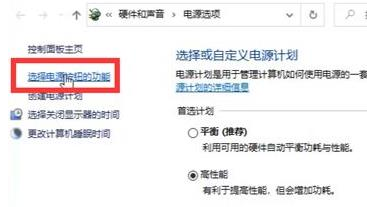
Ce qui précède est le contenu détaillé de. pour plus d'informations, suivez d'autres articles connexes sur le site Web de PHP en chinois!
Articles Liés
Voir plus- Comment résoudre le problème de la rotation du bureau Windows 7 à 90 degrés
- Comment mettre fin de force à un processus en cours dans Win7
- Version préliminaire de Win11 Build 25336.1010 publiée aujourd'hui : principalement utilisée pour tester les pipelines d'exploitation et de maintenance
- Aperçu de la version bêta de Win11 Build 22621.1610/22624.1610 publié aujourd'hui (y compris la mise à jour KB5025299)
- La reconnaissance d'empreintes digitales ne peut pas être utilisée sur les ordinateurs ASUS. Comment ajouter des empreintes digitales ? Conseils pour ajouter des empreintes digitales sur les ordinateurs ASUS

